Clave de Producto de Microsoft Office 365 Gratis: activar office es fácil [2025 actualizado]
Acaba de conseguir una nueva laptop de trabajo y necesito activar Microsoft 365, ¿alguien sabe cómo usar mi clave de producto para la activación? He instalado Office pero sigue preguntando para iniciar sesión en lugar de aceptar la clave.
Clave de producto de Microsoft Office 365 es un elemento crucial para los usuarios que quieren activar y utilizar los productos de Microsoft Office de manera legal y completa. Ya sea que seas un nuevo usuario o estés actualizando, entender qué es una clave de producto de Microsoft Office 365, cómo obtenerla y cómo activar tu software es esencial. Esta guía cubre todo lo que necesitas saber acerca de la clave de producto de Microsoft Office 365.
Parte 1: ¿Qué es una clave de producto de Microsoft Office
Una clave de producto de Microsoft Office es un código de 25 caracteres utilizado para activar y validar tu instalación de Office. Por lo general, se requiere durante el proceso de instalación para confirmar que tu copia de Office es genuina y no ha sido utilizada en más dispositivos de los permitidos.
- Office 2019: Una versión de compra única, lo que significa que pagas una vez y posees el software para siempre. No recibe actualizaciones de características pero obtiene actualizaciones de seguridad.
- Office 365: Un servicio basado en suscripción que proporciona acceso a las últimas características y actualizaciones siempre que la suscripción esté activa.
- Microsoft 365: Un término general que incluye Office 365 junto con otros servicios como OneDrive y Teams, adaptado tanto para uso personal como empresarial.
Es importante tener en cuenta que, aunque Office 2019 utiliza una clave de producto de Microsoft Office gratuita para la activación, Office 365 generalmente requiere una cuenta de Microsoft y no siempre utiliza una clave de producto tradicional.
Parte 2: Cómo comprar y encontrar una clave de producto de Microsoft Office 365
Comprar o encontrar una clave de producto de Microsoft 365 puede ser confuso, especialmente con diferentes versiones disponibles. En esta parte, explicaremos cómo comprar una clave genuina y cómo localizarla si ya tienes Office.
1. Cómo comprar clave de producto de Microsoft Office
- Compra directamente desde la Tienda Microsoft usando tu cuenta de Microsoft.
- Elige entre versiones como Microsoft 365, Office Home & Student o Office Professional.
- Compra una tarjeta de clave de producto física en minoristas autorizados (asegúrate de que esté sellada).
- Algunos minoristas en línea de confianza proporcionan entrega digital vía correo electrónico.
- Evita vendedores de terceros sin reputación para evitar claves falsas.
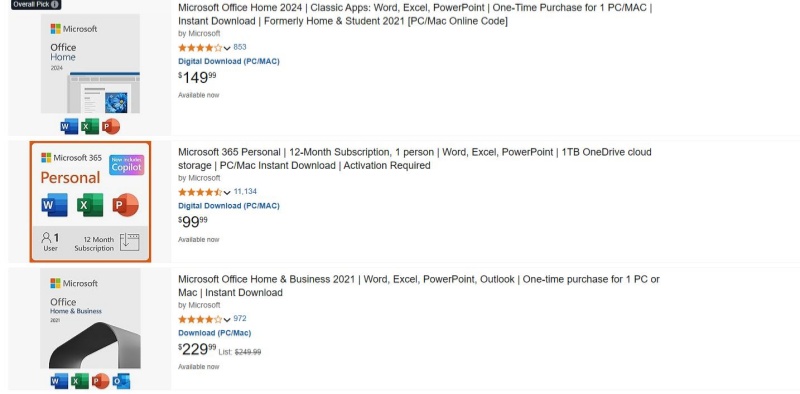
2.Cómo encontrar clave de producto de Microsoft Office
- Si se compró en la Tienda Microsoft, inicia sesión en www.microsoftstore.com , ve a Historial de pedidos y ver tu clave.
- Si tienes una tarjeta física, raspa el papel de aluminio en la parte trasera para revelar la clave de 25 caracteres.
- Para Office preinstalado en una PC, la clave está vinculada digitalmente a tu cuenta de Microsoft (no hay clave impresa).
- Si se compró a través del Programa de Descuento de Microsoft Workplace, consulta el correo electrónico o la página de Detalles del pedido.
- Utiliza herramientas de software de terceros (por ejemplo, Belarc Advisor) para recuperar la clave de una versión de Office ya instalada.
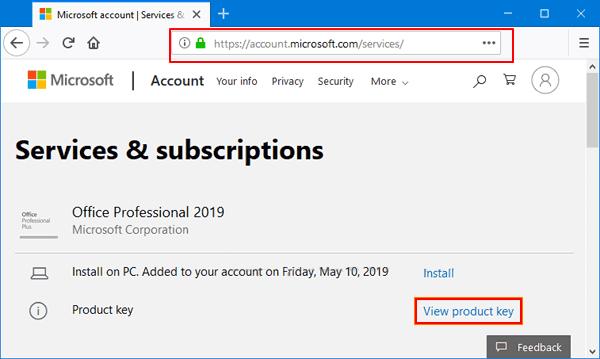
Parte 3: Lista gratuita de claves de producto de Microsoft Office y generador de claves
Aunque el internet puede presentar listas de claves de producto de Microsoft Office gratuitas o generadores de claves, es crucial entender los riesgos involucrados:
- Legalidad: Utilizar claves no autorizadas es ilegal y viola los términos de servicio de Microsoft.
- Seguridad: Los generadores de claves pueden contener malware u otros programas maliciosos.
- Funcionalidad: Incluso si una clave funciona temporalmente, Microsoft puede desactivarla en cualquier momento.
En lugar de buscar claves gratuitas, considera las ofertas legítimas de Microsoft:
- Pruebas gratuitas: Microsoft ofrece una prueba gratuita de 30 días de Office 365, que te permite experimentar con todo el paquete de aplicaciones.
- Ofertas educativas: Los estudiantes y educadores pueden acceder a Office 365 Education gratuitamente al registrarse con una dirección de correo electrónico de la escuela válida.
Mientras buscas una clave de producto de Microsoft Office gratuita o generador de claves, muchos usuarios también buscan herramientas que puedan manejar documentos fácilmente sin el alto costo. Si estás abierto a alternativas, Tenorshare PDNob merece la pena. Te permite editar, convertir, combinar y firmar PDF sin problemas. También puedes rellenar formularios, eliminar páginas o agregar imágenes, todo sin necesitar Office 365.
Parte 4: Cómo activar Microsoft Office 365 con clave de producto
Para activar Office 365 con una clave de producto:
- Ve a https://setup.office.com en tu navegador web y haz clic en Comenzar.
Utiliza este método si tienes una clave de producto de 25 dígitos (XXXXX-XXXXX-XXXXX-XXXXX-XXXXX) de una tarjeta de producto o compra en línea.
- Inicia sesión en tu cuenta de Microsoft. Si ya has iniciado sesión, puedes omitir este paso. De lo contrario, ingresa tus datos de inicio de sesión. Si no tienes una cuenta de Microsoft, haz clic en Crear una para configurar una.
- Ingresa la clave de producto de 25 dígitos y haz clic en Siguiente. Encontrarás esta clave en tu tarjeta o recibo (digital o en papel). Después de la validación, tu clave estará vinculada a tu cuenta de Microsoft y no será necesaria nuevamente.
- Sigue las instrucciones en pantalla para descargar e instalar Office. Si Office aún no está instalado, puedes descargarlo ahora. Si ya está instalado, simplemente inicia sesión con tu cuenta de Microsoft para activarlo.
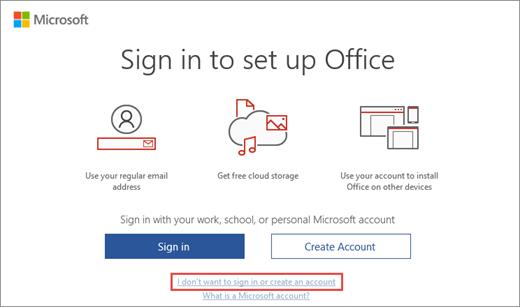
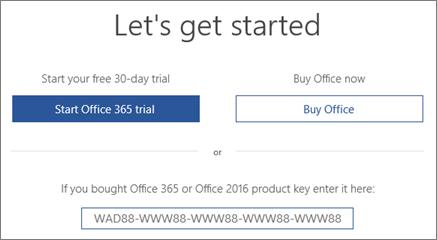
Parte 5: Problemas comunes con la clave de producto de Microsoft Office 365 y soluciones
Los usuarios a menudo encuentran problemas durante la activación. Aquí hay algunos problemas comunes y soluciones:
- Dónde ingresar una nueva clave de producto de Microsoft 365: Asegúrate de que estés ingresando la clave de serie de Microsoft Office gratuita en la sección correcta de la aplicación de Office.
- No puedo encontrar la clave de producto en una nueva PC Windows con Office preinstalado: Las versiones de Office preinstaladas a menudo requieren activación a través de una cuenta de Microsoft en lugar de una clave de producto.
- La tarjeta de clave de producto no tiene clave visible: Si la clave falta, contacta al minorista o al soporte de Microsoft para obtener asistencia.
- Office solicita clave de producto en lugar de inicio de sesión en cuenta de Microsoft: Asegúrate de que estés utilizando la versión correcta de Office que coincida con tu compra.
- La clave de producto no funciona o muestra errores: Verifica la validez de la clave y asegúrate de que no se haya utilizado en más dispositivos de los permitidos.
Para obtener solución de problemas más detallada, visita la página de soporte de Microsoft sobre el uso de claves de producto con Office.
Parte 6: La mejor alternativa a Microsoft Office 365 – Más inteligente, más rápido
Si estás buscando una alternativa simple pero eficaz a Microsoft Office 365, Tenorshare PDNob es una opción inteligente. No es solo un visor básico de PDF, esta herramienta te permite convertir PDF en formatos como Word, Excel, PowerPoint, TXT y más.
Puedes realizar más de 100 tipos de ediciones, como cambiar texto, insertar imágenes, agregar watermarks y ajustar fondos de página. También admite OCR, permitiéndote editar documentos escaneados fácilmente. Ya seas estudiante, profesor o trabajador de oficina, esta herramienta cubre todas tus necesidades básicas de documentos sin necesitar una suscripción de Office.
¿Por qué elegir Tenorshare PDNob PDF Editor
- Convierte archivos PDF en Word, Excel, PowerPoint y muchos otros formatos para una edición flexible.
- Modifica fácilmente el texto, inserta imágenes, ajusta watermarks y cambia fondos en tus archivos PDF.
- Combina varios documentos PDF o divide un archivo grande en partes más pequeñas con solo unos pocos clics.
- Agrega protección con contraseña a tus PDF para compartir de manera segura y mantener la seguridad del documento.
- Utiliza la herramienta integrada de OCR para reconocer texto de documentos escaneados y hacerlos editables.
Cómo editar PDF con Tenorshare PDNob PDF Editor
- Ejecuta PDNob PDF Editor y luego haz clic en el botón “Abrir PDF” para importar cualquier archivo PDF que hayas descargado.
- Haz clic en el botón “Editar” en la barra de herramientas superior, luego selecciona el texto que deseas modificar. Aparecerá un cuadro de texto, permitiéndote cambiar el texto, fuente, estilo, tamaño y color.
- Para agregar nuevo texto, haz clic en “Agregar texto” bajo la sección “Editar” y colócalo donde sea necesario.
- Para insertar imágenes, haz clic en el botón “Agregar imagen” y elige el archivo de imagen para agregar.
- Una vez que hayas realizado todas las ediciones necesarias, haz clic en el botón "Guardar" en la esquina superior izquierda.
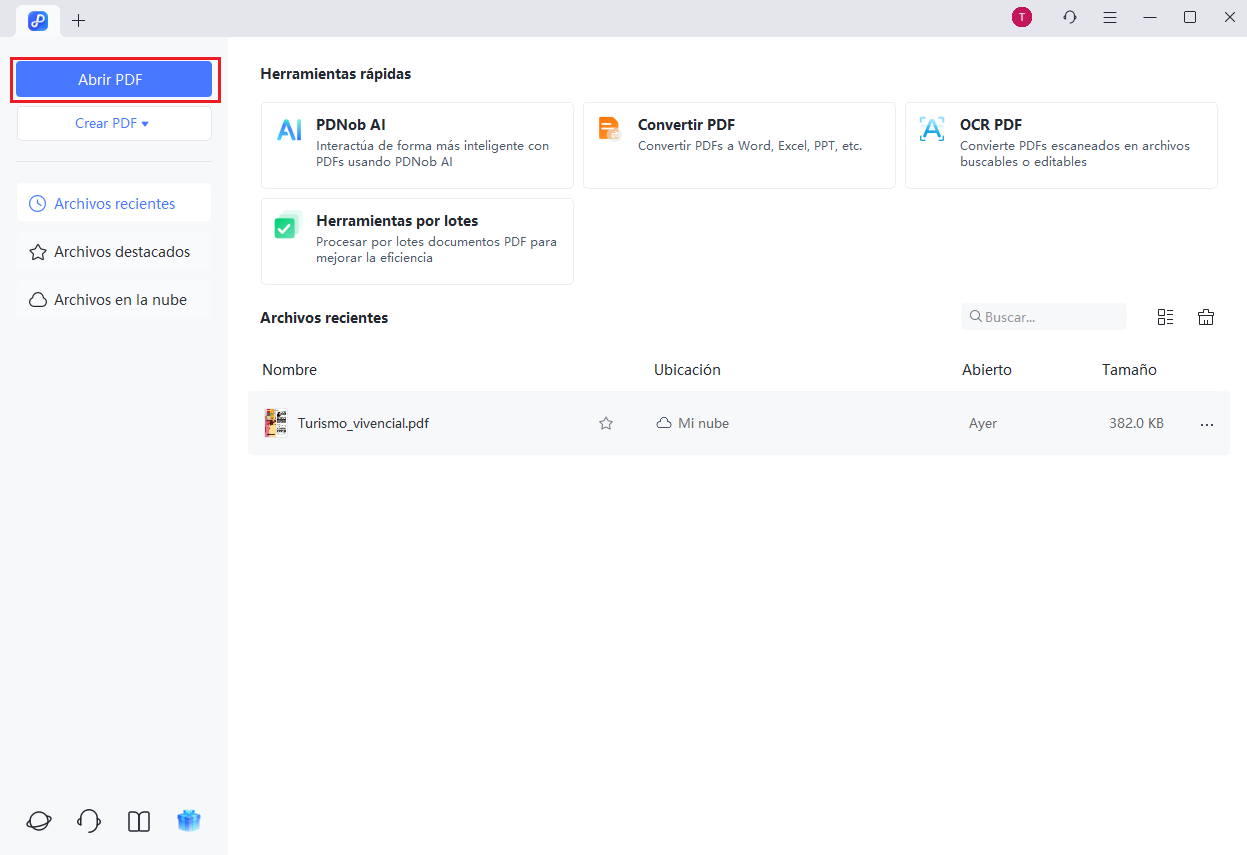
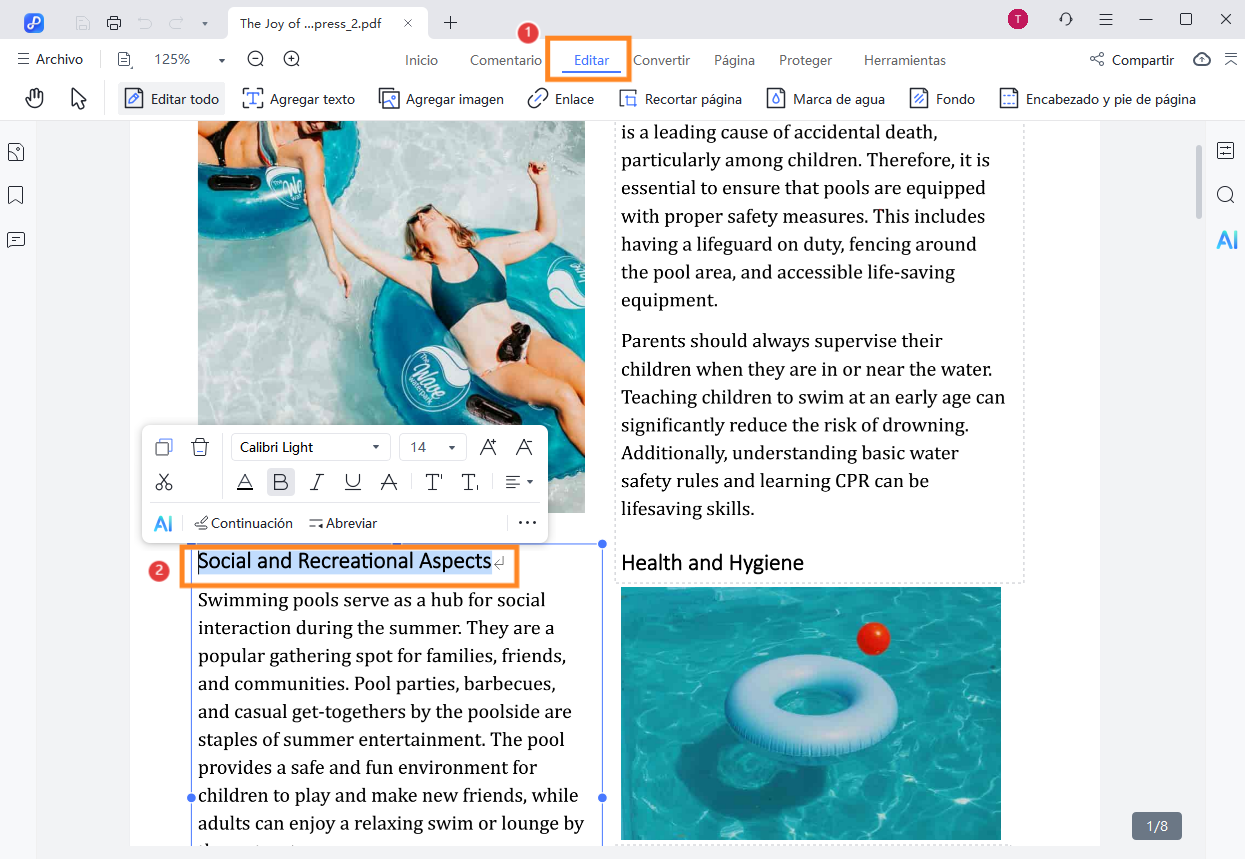
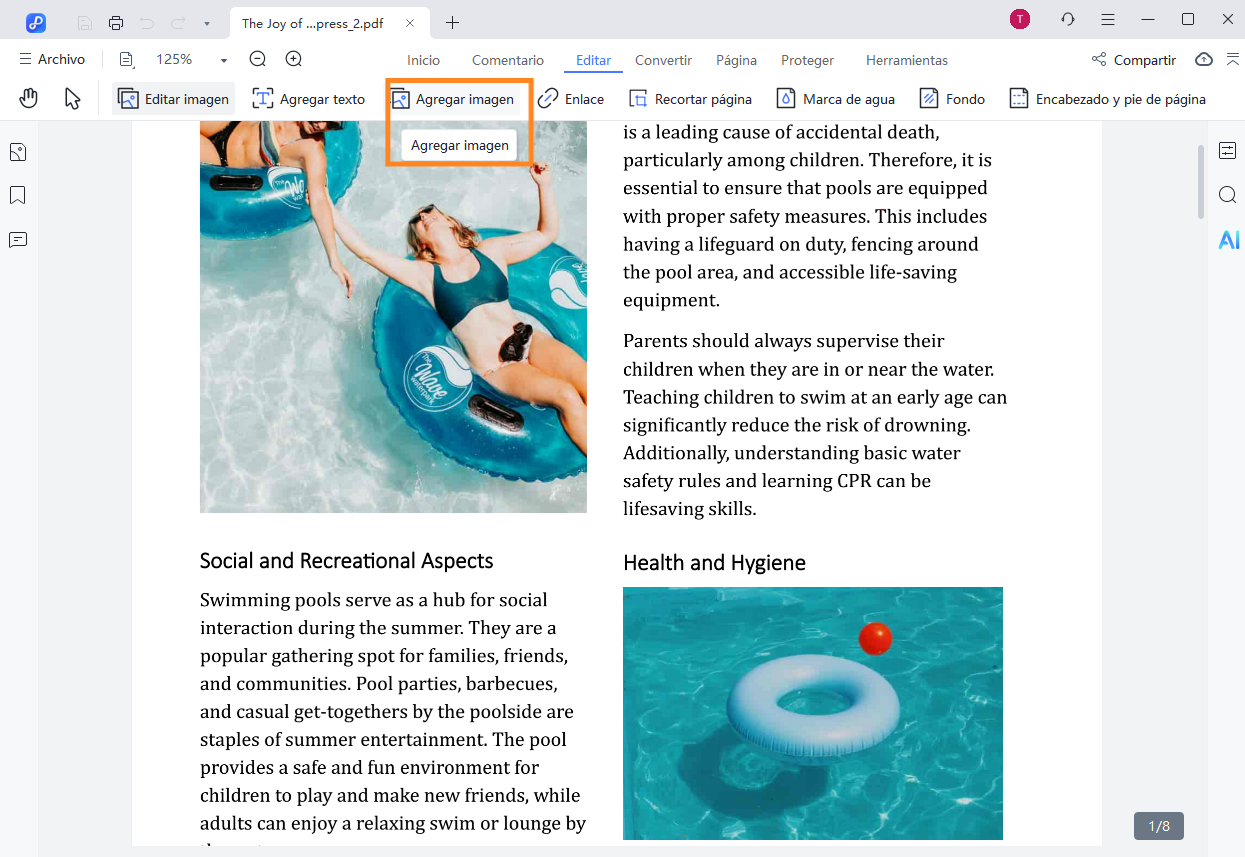
Conclusión
Aunque muchos usuarios buscan una clave de producto de Microsoft Office gratuita en línea, es importante tener cuidado. Utilizar claves no autorizadas puede parecer una solución rápida, pero puede causar problemas legales y riesgos de seguridad, incluyendo virus o software que no funciona correctamente.
En cambio, es más seguro y confiable utilizar las opciones oficiales de Microsoft, como las pruebas gratuitas o los planes para estudiantes y educadores. Si estás buscando una alternativa, PDNob es una excelente elección. Ofrece muchas características útiles para trabajar con documentos, todo en una herramienta simple.


Tenorshare PDNob PDF Editor - Más Inteligente, Más Rápido, Más Fácil
- Lea, resuma y extraiga información de PDF al instante
- Convierta PDF a más de 30 formatos como Word, Excel e imágenes
- Edite texto, imágenes, marcas de agua, enlaces y fondos en PDF
- Precisión OCR del 99% para hacer que los PDFs escaneados sean editables y buscables
Expresa Tu Opinión
luego escribe tu reseña








Por Sofía Martínez
09/12/2025 / knowledge
¡100 % Útil!